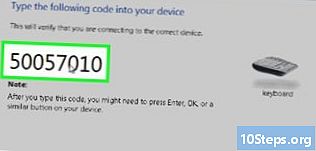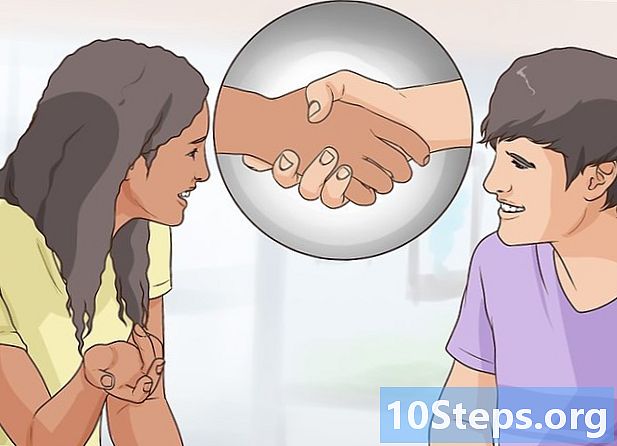Autora:
Florence Bailey
Data De La Creació:
28 Març 2021
Data D’Actualització:
17 Ser Possible 2024

Content
Aquest article us ensenyarà a realitzar una resta en una o més cel·les d'Excel.
Passos
Mètode 1 de 3: restar valors de cel·la
Obriu Excel. Té una icona verda amb una "X" al seu interior.
- Si voleu utilitzar un document existent, feu-hi doble clic.

Feu clic a Llibre de treball en blanc (Windows) o Llibre de treball d'Excel (Mac). Aquesta opció es troba a la part superior esquerra de la finestra "Model".
Introduïu les vostres dades si cal. Per fer-ho, feu clic a una cel·la, escriviu un número i premeu la tecla ↵ Introduïu o bé ⏎ Tornar.

Feu clic a una cel·la en blanc. Es seleccionarà.
Escriviu "=" a la cel·la. No cal que utilitzeu les cometes. A Excel, heu d’escriure el signe igual abans d’introduir una fórmula.

Introduïu el nom de la cel·la. Heu d'introduir el nom de la cel·la amb el valor que vulgueu restar del valor d'una altra cel·la.- Per exemple, escriviu "C1" per seleccionar el número de cel·la C1.
escriu-lo - a la cel·la. Aquest signe apareixerà just després del número introduït.
Introduïu el nom de l'altra cel·la. Heu d'introduir el nom de la cel·la el valor del qual voleu restar de la primera cel·la.
- És possible repetir aquest procés amb diverses cel·les, com ara "C1-A1-B2".
Premeu la tecla ↵ Introduïu o bé ⏎ Tornar. En fer-ho, es calcularà la fórmula introduïda a la cel·la i se la substituirà pel valor del resultat.
- Podeu fer-hi clic per veure la fórmula original a la barra de text directament a sobre de la línia de lletres.
Mètode 2 de 3: restar dins d’una cel·la
Obriu Excel. Té una icona verda amb una "X" al seu interior.
Feu clic a Llibre de treball en blanc (Windows) o Llibre de treball d'Excel (Mac). Aquesta opció es troba a la part superior esquerra de la finestra "Model".
Feu clic a una cel·la. Tret que tingueu intenció de crear dades mitjançant aquest llibre, la cel·la seleccionada no és important.
Escriviu "=" a la cel·la. No cal que utilitzeu les cometes. En fer-ho, es configurarà la fórmula a la cel·la.
Introduïu un número del qual vulgueu restar. Apareixerà a la cel·la seleccionada, a la dreta del signe "=".
- Per un pressupost, per exemple, podeu introduir el vostre salari en aquesta cel·la.
escriu-lo - a la cel·la. Aquest signe apareixerà just després del número introduït.
- Si decidiu restar diversos nombres (com ara X-Y-Z), repetiu aquest pas després de cada número següent, excloent-ne l'últim.
Introduïu el número que voleu restar del primer número.
- Si esteu calculant un pressupost, podeu introduir una despesa en aquesta cel·la.
Premeu la tecla ↵ Introduïu o bé ⏎ Tornar. En fer-ho, es calcularà la fórmula introduïda a la cel·la i se la substituirà pel valor del resultat.
- Podeu fer-hi clic per veure la fórmula original a la barra de text directament a sobre de la línia de lletres.
Mètode 3 de 3: restar una columna
Obriu Excel. Té una icona verda amb una "X" al seu interior.
- Si voleu utilitzar un document existent, feu-hi doble clic.
Feu clic a Llibre de treball en blanc (Windows) o Llibre de treball d'Excel (Mac). Aquesta opció es troba a la part superior esquerra de la finestra "Model".
Feu clic a una cel·la en blanc. Se seleccionarà la cel·la.
Introduïu el número principal. Aquest ha de ser el número del qual se seleccionarà la resta de la columna.
- Per exemple, podeu introduir els vostres guanys anuals.
Escriviu qualsevol resta a les cel·les següents. Per fer-ho, introduïu una versió negativa del número que vulgueu restar (per exemple, si voleu restar 300, escriviu -300),
- Introduïu una resta per cel·la.
- Cada número introduït ha d'estar a la mateixa columna que el número principal.
- Per a l'exemple de salari, podeu escriure "-" seguit d'una despesa per a cada casella.
Feu clic a una cel·la en blanc. Aquesta vegada, la cel·la no ha d’estar a la mateixa columna que el número principal.
Escriviu "=" a la cel·la. No cal que utilitzeu les cometes. En fer-ho, es configurarà la fórmula a la cel·la.
escriu-lo SUMA a la cel·la. L'ordre "SUMA" s'utilitza per resumir elements.
- No hi ha cap ordre de resta oficial, per això escriviu els números en forma negativa.
escriu-lo (Nom de la cel·la: Nom de la cel·la) després SUMA. Aquesta ordre afegeix les cel·les d'una columna des del valor de la primera cel·la fins al valor de l'última cel·la.
- Per exemple, si la cel·la K1 és el número principal i l'última cel·la de la columna amb les dades és la K10, escriviu "(K1: K10)".
Premeu la tecla ↵ Introduïu o bé ⏎ Tornar. En fer-ho, s’executarà la fórmula a la cel·la seleccionada, substituint-la pel valor total final.
Consells
- També podeu utilitzar Excel per afegir números.
Advertiments
- Si no introduïu "=" a la cel·la abans d'introduir la fórmula, el càlcul no es produirà.